Die 5 besten Alternativen zum iPassword Passwort Manager
2023-08-01 14:16:59 • Filed to: Business Tipps • Proven solutions
Verwenden Sie die iPassword-App zur Verwaltung von Passwörtern auf Ihren Geräten und in Ihrem Browser und sie stürzt ständig ab? Seien wir ehrlich. Wir alle lieben effektive Apps und Abstürze können ein großes Ärgernis sein. Der iPassword Manager ist jedoch eine gute Anwendung, da er keine Internetverbindung benötigt. Nichtsdestotrotz müssen Sie andere iOS Passwort-Manager kennen, die Sie verwenden können. In diesem Artikel stellen wir Ihnen die 5 besten iPassword Passwort Manager Alternativen vor.
Die 5 besten Alternativen zum iPassword Passwort Manager
Verschiedene Passwort-Manager verfügen über unterschiedliche Funktionen. Daher werden wir uns die Vor- und Nachteile dieser 5 iPassword Passwort Manager Alternativen ansehen, damit Sie abwägen können, welches Programm Sie verwenden möchten. Lassen Sie uns beginnen.
#1 - 1Password
Die beste Alternative zum iPassword 6 Manager ist 1Password. Diese Anwendung wurde entwickelt, um Passwörter auszufüllen, zu speichern und sogar leicht zu bearbeiten. So können Sie Ihre Passwörter einfach kontrollieren und verwalten. Außerdem ist 1Password eine plattformübergreifende Software, da sie MacOS, iOS, Windows, Android, Linux und Chrome OS unterstützt. Die Benutzeroberfläche ist ebenfalls großartig und macht es einfacher, alle Tresore in einem Bereich zu sehen.

Funktionen:
- Bietet unbegrenzte gemeinsame Tresore und Objektspeicher.
- Verfügt über eine Zwei-Faktor-Authentifizierung.
- Ermöglicht die Speicherung von Dokumenten in verschiedenen Größen, je nach dem von Ihnen gewählten Preistarif.
- Unterstützung mehrerer Betriebssysteme, einschließlich macOS, Windows, Linux, Chrome, Firefox, iOS, Android, etc.
- Erhöhte Sicherheit für alle Ihre Passwörter.
- Günstig für private und geschäftliche Nutzer.
Vorteile:
- Bietet einen 24-Stunden-Kundenservice.
- Kann enthaltene Passwörter erkennen.
- Zeigt ungesicherte Webseiten an.
Nachteile:
- Keine.
#2 - Dashlane
Ein weiterer eleganter Passwort-Manager, den Sie genau wie iPassword verwenden können, ist Dashlane. Mit dieser Anwendung können Sie Ihre Passwörter sicher eingeben und speichern. Sie kann Passwörter unter Windows, MacOS, Linux und in Webbrowsern speichern. Dashlane stellt Ihnen ein Dashboard zur Verfügung, das wichtige Kennzahlen und Warnmeldungen an einem Ort zusammenfasst.
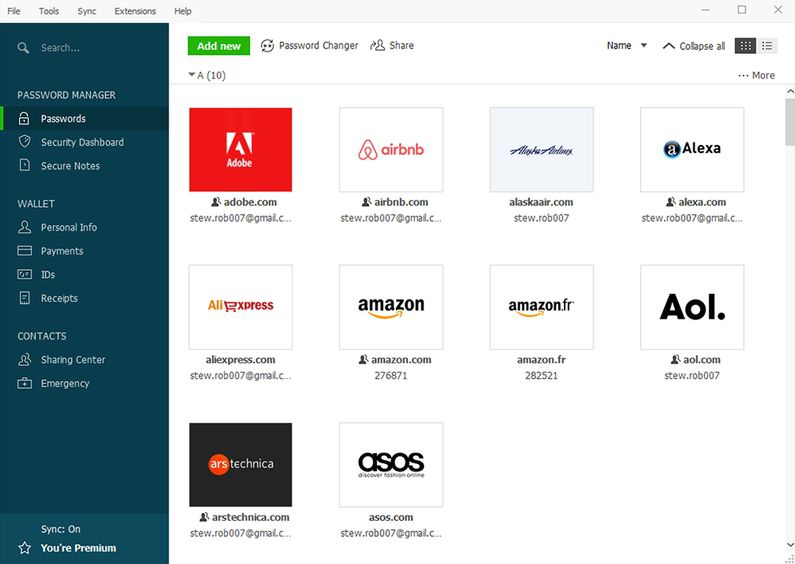
Funktionen:
- Speichert und füllt Passwörter, persönliche Informationen und Zahlungsdetails.
- Generiert Passwörter.
- Sichert Notizen und andere sensible Informationen mit Passwörtern.
- Unterstützt die Überwachung des Dark Web und personalisierte Warnmeldungen.
- Verfügt über eine Multi-Faktor-Authentifizierung.
Vorteile:
- Erzeugt Passwörter auf sichere Weise.
- Füllt Passwörter automatisch aus.
- Verfügt über eine moderne Benutzeroberfläche, die leicht zu bedienen ist.
- Bieten Sie Warnungen bei manipulierten Anmeldungen.
Nachteile:
- In der kostenlosen Version können Sie nur 50 Passwörter eingeben.
#3 - Bitwarden
Bitwareden ist ebenfalls ein Open-Source-Passwort-Manager, mit dem Sie Ihre Passwörter speichern und verwalten können. Mit Bitwarden können Sie persönliche Passwörter, Gruppenpasswörter und auch Firmenpasswörter verwalten. Außerdem können Sie mit dieser iPassword-Alternative die Passwörter mühelos mit allen Ihren Geräten synchronisieren.
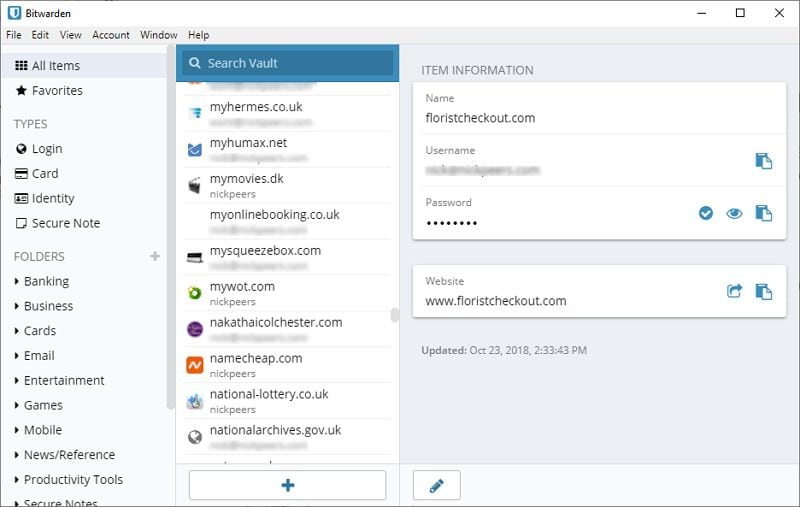
Funktionen:
- Das Tool ist kompatibel mit MacOS, Windows, Linux, Chrome, Firefox, Safari, Opera, Microsoft Edge, Tor Browser, Brave und Vivaldi, Android und iOS.
- Verfügt über zweistufige Authentifizierungsfaktoren.
- Generiert Passwörter.
- Sie können eine unbegrenzte Anzahl von Objekten teilen.
- Unterstützt die Speicherung von Dateien wie Fotos, private Schlüssel, Zertifikate und Dokumente.
Vorteile:
- Es kann Logins und geheime Schlüssel sicher mit ausgewählten Benutzern teilen.
- Unterstützt die Multi-Faktor-Authentifizierung.
- Reagiert auf Kundenanfragen.
Nachteile:
- Die kostenlose Version hat eine Benutzerbeschränkung.
#4 - KeePassXC
Sie können auch KeePassXC ausprobieren, um Ihre Passwörter zu verwalten und zu speichern. Es ist auch eine gute Alternative zu iPassword, da es Ihre Informationen wie Benutzernamen, Passwörter, URLs, Anhänge und Kommentare in einer einzigen Datenbank speichert. Sobald die Informationen gespeichert sind, können Sie sie leicht sortieren. Dieser Open-Source-Passwort-Manager unterstützt die Plattformen Mac, Windows und Linux.
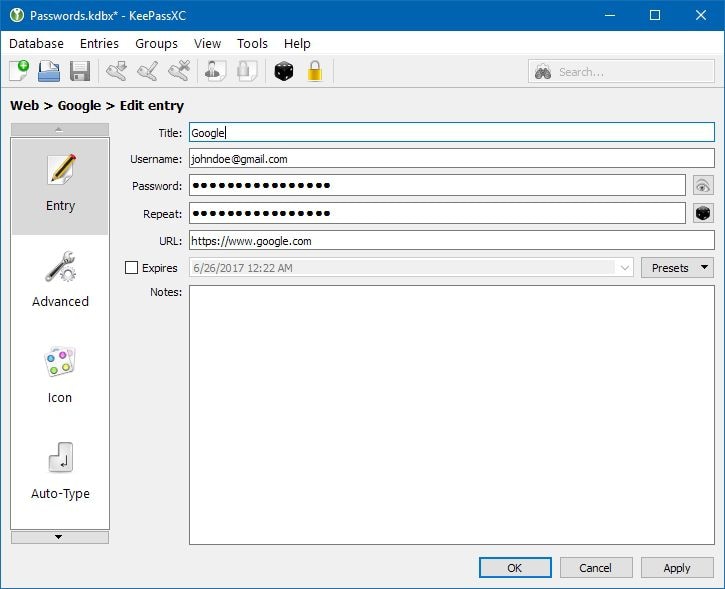
Funktionen:
- Erzeugt automatisch sichere Passwörter
- Möglichkeit, Einträge zu importieren und zu exportieren
- Wird mit dem Industriestandard AES (alias Rijndael) verschlüsselt.
- Sichert die Datenbank mit einem Passwort
- Ermöglicht Ihnen die Suche nach Passwörtern
Vorteile:
- Ermöglicht Ihnen die Erstellung von Passwörtern
- Speichert eine Menge persönlicher Informationen
- Es ist ein kostenloser Open-Source-Passwort-Manager
Nachteile:
- Die Benutzeroberfläche ist altmodisch
- Verfügt nicht über eine Browsererweiterung
#5 - LastPass
Lastpass ist eine weitere iPassword-Alternative, die mit Windows, Mac, Android, iOS, Safari, Chrome, Opera, IE und Firefox kompatibel ist. Mit diesem Passwort-Manager speichern Sie Ihre Passwörter nur einmal und die Anwendung merkt sie sich von da an.

Funktionen:
- Das Tool ist für einen Benutzer kostenlos, während die Premium-Version $3 kostet.
- Speichert und füllt Passwörter effektiv aus
- Verfügt über eine Multi-Faktor-Authentifizierung
- Erzeugt sichere Passwörter
- Ermöglicht Ihnen die einfache und bequeme Weitergabe von Passwörtern
- Es speichert digitale Daten wie Versicherungskarten, Mitgliedschaften und WLAN-Passwörter
Vorteile:
- Für Einzelpersonen ist es kostenlos
- Es ist sicher
- Ermöglicht Ihren Freunden und Familienangehörigen im Notfall den Zugriff auf Ihre Passwörter
- Es unterstützt mehrere Plattformen und einen Browser.
Nachteile:
- Es macht nur Online-Sicherungen.
Wie man den iPassword Passwort Manager benutzt
Wir haben uns fünf plattformübergreifende Passwort-Manager angesehen, die Sie anstelle von iPassword verwenden können. Aber was ist iPassword? iPassword ist ein mobiler Passwort-Manager, der sowohl für iOS- und Android- als auch für Windows-Geräte verfügbar ist. Er kann Passwörter generieren, Passwörter abrufen, Passwörter bearbeiten und viele Anwendungen unterstützen. Außerdem unterstützt der iPasswort Passwort Manager eine Passwort-Sperre, die Ihr Gerät sicher macht. Außerdem ist er dank seiner einfachen und modernen Benutzeroberfläche leicht zu bedienen.
Vorteile:
- Er benötigt keine Internetverbindung, um zu funktionieren.
- Er kann stärkere Passwörter generieren
- Unterstützt iPhones und iPads
- Ermöglicht Ihnen das Kopieren und Einfügen von Passwörtern in die Zwischenablage.
- Er erkennt bei der Erstellung von Passwörtern sowohl Groß- als auch Kleinschreibung.
Nachteile:
- Es werden Fälle von unerwarteten Abstürzen gemeldet.
Preise: Sie können das Tool für $0,99 installieren
Eine Schritt-für-Schritt-Anleitung zur Installation und Verwendung des iPasswort Passwort Managers
- Schritt 1. Zunächst müssen Sie diese Anwendung auf Ihrem Telefon installieren. Gehen Sie in den Apple Store und suchen Sie nach iPasswort Passwort Manager und laden Sie ihn herunter.
- Schritt 2. Nachdem Sie die Anwendung installiert haben, können Sie sie nun auf Ihrem Telefon öffnen.
- Schritt 3. Von dort aus können Sie nun Konten hinzufügen, die Sie füllen und deren Passwörter speichern möchten.
- Schritt 4. Danach können Sie nun die Passwörter der Konten hinzufügen und der iPasswort - Passwort Manager wird sie speichern.
Sie können das Konto auch bearbeiten und die Passwörter des zugehörigen Kontos einfach ändern. An dieser Stelle haben Sie nun verschiedene Möglichkeiten, Ihre Passwörter auf dem Computer und im Browser auszufüllen und zu kontrollieren.
Gratis Testen oder PDFelement Kaufen Jetzt!
Gratis Testen or PDFelement Kaufen Jetzt!
PDFelement Kaufen Jetzt!
PDFelement Kaufen Jetzt!

Noah Hofer
staff Editor
Generally rated4.5(105participated)